
前回は無線(Bluetooth)接続でNEXUS7(2013年版)とキーボードを接続する方法について説明しました。
今回はNEXUS7に手持ちのUSBキーボードとマウスを接続して利用する方法です。
NEXUS7にUSBキーボードとマウスを接続する
NEXUS7をUSBキーボードに接続するためには、NEXUS7のMicroUSB端子(USBホスト機能対応)にMicroUSB OTGホストアダプタケーブルを別途購入して接続することで可能となります。
※安価にすませるならば、こちらのような1ポートUSBケーブルがおすすめですが、いろいろ接続してみたい方はエレコムのUSBハブを買っておいて損はないと思います。
このケーブルの場合では1つの機器だけしか接続できないため、私はエレコムの4ポートUSBハブ、U2HS-MB02-4SBKを購入しました。
セルフパワー用のAC電源が少し大きめですが、バスパワー利用の際は不要なので気になりません。
![u2hs-mb02-4sbkセット[4] u2hs-mb02-4sbkセット[4]](https://www.dalahast.jp/wp-content/uploads/2014/01/u2hs-mb02-4sbk43.jpg)
こちらのモデルはUSBポートが4つあるため、キーボードとマウスをつけても後2つUSBは使えます(供給される電源の問題はありますが)。
残りの2つにはUSBメモリーはSDカード等をUSBアダプターに挿して接続することも可能です。
またU2HS-MB02-4SBKはセルフパワー・バスパワー対応の共用タイプです。
NEXUS本体からの給電も可能ですが、バスパワーに対応していない機器で使う場合は同梱のACアダプターをつけることで電源を確保することができますので、バスパワーとセルフの2WAY対応は使い勝手が良いです。
![u2hs-mb02-4sbk全体[4] u2hs-mb02-4sbk全体[4]](https://www.dalahast.jp/wp-content/uploads/2014/01/u2hs-mb02-4sbk44.jpg)
U2HS-MB02-4SBKのケーブルの先端はmicroBコネクタになっていますが、付属のUSB変換アダプタを装着することで通常のUSB接続も可能です。
USBは使わないという方はキャップのようになっていますので邪魔な場合は切ればOKです。
USB変換アダプタ付の本タイプとなしのタイプ(U2HS-MB01-4SBK)ではほとんど価格差がないので、USB変換アダプタ付を買っておくとよいかもしれません。
![u2hs-mb02-4sbkケーブル先端[4] u2hs-mb02-4sbkケーブル先端[4]](https://www.dalahast.jp/wp-content/uploads/2014/01/u2hs-mb02-4sbk45.jpg)
U2HS-MBシリーズの違いについて
購入するにあたり迷いましたのでメモとして残しておきます。詳しくはエレコムの公式サイトやAmazonで仕様を確認した上でお買い求めください。
①U2HS-MB02-4SBKはセルフ・バスパワー両方対応、USB変換アダプタ付。
②U2HS-MB02-4BBKはバスパワーのみ、USB変換アダプタ付。
③U2HS-MB01-4SBKはセルフ・バスパワー両方対応、USB変換アダプタなし。
④U2HS-MB01-4BBKはバスパワーのみ、USB変換アダプタなし。
私は今回、全部入りの①のU2HS-MB02-4SBKを選択しました。
早速、NEXUS7とUSBキーボード&マウスを接続してみる。
手持ちのUSBキーボードとマウス(DELL XPSに付属していたもの)をこのU2HS-MB02-4SBKのUSB端子へ接続してみました。
挿しこむとそれぞれグリーンのライトが点灯します。 NEXUS7にmicroUSBを接続するとPOWERランプが赤色に点灯。

問題なく動作します。 NEXUSの画面上にマウスカーソルが表示されています。
マウスのカーソルの動作速度についてはNEXUS7の設定画面(言語と入力)で変更することはできますので、使いやすいように調整してください。
日本語(JIS)配列キーボード利用の際は、必ずGoogle日本語入力(無料)やATOK(有料)などのアプリか日本語106/109キーボードレイアウト無料アプリをインストールしておくことを忘れないようにしてください。
設定などは前回記事を参考にしてください。
![NEXUS7カーソル表示[4] NEXUS7カーソル表示[4]](https://www.dalahast.jp/wp-content/uploads/2014/01/NEXUS741.jpg)
ロジクールのUnifyingレシーバーは認識せず?
Unifying レシーバーをU2HS-MB02-4SBKのUSB接続端子に挿しこんで、ふだんデスクトップPCで愛用しているロジク-ルのAnywhereマウス(M905R)とキーボードK270の接続をUnifyingレシーバー経由で試みたのですが、残念ながら認識しませんでした。
Unifying対応だと、1つのUSBポートで複数機器接続できるので便利だったのですが・・・
※2014/1/6追記
実はAndroidのスマホ(Xperia VLとXperia A)ではunifyingレシーバー経由でキーボードのK270とマウスのM905Rとも認識して使うことができました。 また同じUnifying ナノレシーバー対応のロジクール製マウスM305(現在はM325tDSが後継機種のようです)でもU2HS-MB02-4SBK経由で無線接続による動作の確認が取れました。
ということで、接続できない原因は、NEXUS7(2013)とU2HS-MB02-4SBKケーブルとの相性かと思われましたが、マウスM905Rとケーブルとの相性が悪いということがわかりました。
本当は普段つかっている無線のマウスがNEXUSでも利用できれば余計なコストもかからず良かったのですが・・・
参考までに、同じエレコムの1ポートのUSB変換アダプタ、TB-MAEMCB010BKではunifyingレシーバー経由でK270とUnifyingレシーバー対応マウスとの接続ができているとの報告がされています。 ただマウスM905Rに限っていうと使えない可能性が高いです。
※NEXUS7のスリープ状態からの復帰では再度USBケーブルを抜き差しする必要があるようです。
1ポートのエレコムのTB-MAEMCB010BK、またはサンワのAD-USB18あたりがunifyingレシーバーとは相性があいそうですね。
最初からこれを買っておけばよかった・・・orz
最終的な私のPCライクな環境について
結局のところ、キーボードは前回記事の通り、リュウドのRBK-2100BTJを再活用してBluetooth接続、マウスはunifyingレシーバーがでる以前のかなり古いレシーバー対応のロジクール製マウス(モデル名不明)です。
マウスのレシーバーはUSB接続端子に挿しこむとなんなく認識しました。
下の写真ではUSBメモリー(右側の4GBUSBメモリー)を接続しています。 ![u2hs-mb02-4sbk[4] u2hs-mb02-4sbk[4]](https://www.dalahast.jp/wp-content/uploads/2014/01/u2hs-mb02-4sbk46.jpg)
まさにPCライクな操作感。これで長文もさくさく入力できます!

NEXUS7でUSBメモリーやSDカードを認識する
USBメモリーを挿しこんでいますが、実は通常のNEXUS7ではまったく認識しません。
有料のアプリのNexus Media Importerをインストールすることで画像や音楽、動画などのファイルを閲覧したり、NEXUSへコピーすることが可能となります。
USBメモリーなどを挿しこむと自動的にNexus Media Importerが起動します(設定で変更可能)。
試しにUSBメモリーにいれておいた音楽ファイル(CDからMP3形式に変換)を再生してみました。
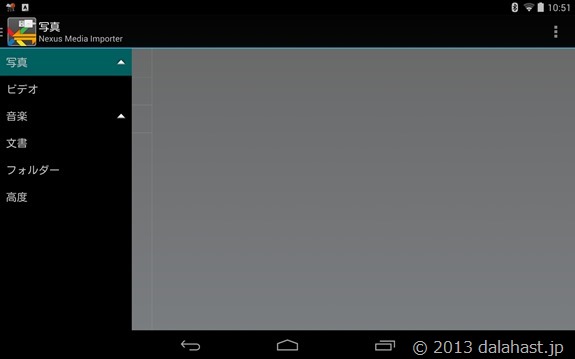
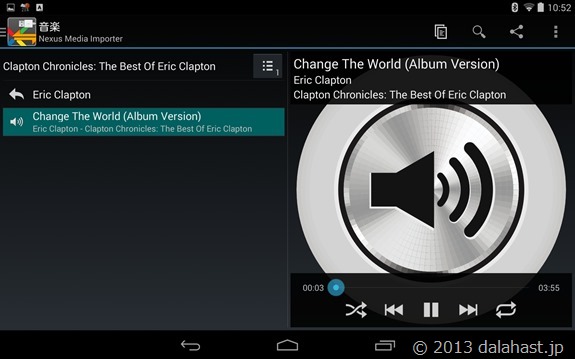
ご自身の環境下でUSBメモリーなどが認識できるかどうかは、画像閲覧のみ可能な無料アプリ、Nexus Photo Viewerで事前に確認しておくことをおすすめします。
























